iPhoneユーザーは、昨年のiOS 14アップデートで、待望のピクチャーインピクチャーモードを手に入れました。
正式なリリース以来、多くの有名な開発者がアプリに必要なAPIを採用し、Prime Video、Netflix、Disney +などのPictureinPictureを公開しました。アクションに欠けている注目すべきアプリの1つはGoogleのYouTubeでした。YouTubeがiPhoneでピクチャーインピクチャーモードのローリングを開始したので、これはもうすぐ変わります。
iPhoneでそれを使用する方法を学ぶために一緒に読んでください。
iPhoneのピクチャーインピクチャーモードでYouTubeを使用する
ピクチャーインピクチャーを使用すると、YouTubeユーザーはiPhoneのメインアプリを閲覧しながら、小さなミニプレーヤーで動画を見ることができます。実装は、iPhoneのNetflixまたはPrimeVideoに似ています。
ただし、落とし穴があります。現在のところ、YouTubePiPはiPhoneでYouTubePremiumを使用しているユーザーにのみ機能します。YouTube Premiumに登録していない場合は、別のトリックもあります。これについては後で説明します。
ネイティブYouTubeアプリを使用する
今のところ、ネイティブメソッドを使用してiPhoneのピクチャーインピクチャーモードでYouTubeビデオを再生しましょう。
始める前に、iPhoneで最新のYouTubeバージョンを使用していることを確認してください。また、YouTube Premiumに登録しないと、アプリが最小化され、マルチタスクメニューで動画が一時停止します。
それが邪魔にならないように、始めましょう。
1.iPhoneでYouTubeアプリを開きます。
2.任意のビデオを横向きモードで再生します。
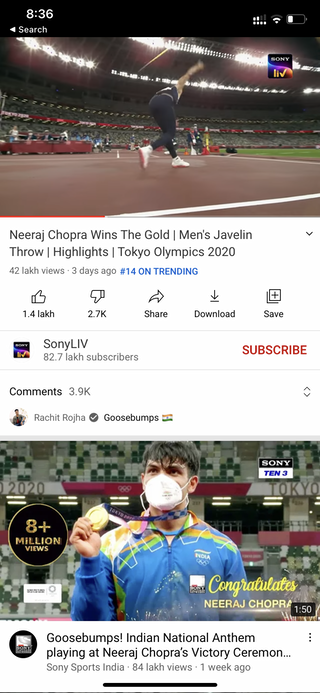
ここでビデオを再生し続けます。一時停止ボタンを押してからアプリを最小化すると、PiPは有効になりません。
3.下から上にスワイプするジェスチャを使用するか、ホームボタン付きの古いiPhoneを使用している場合は、ホームボタンを押します。
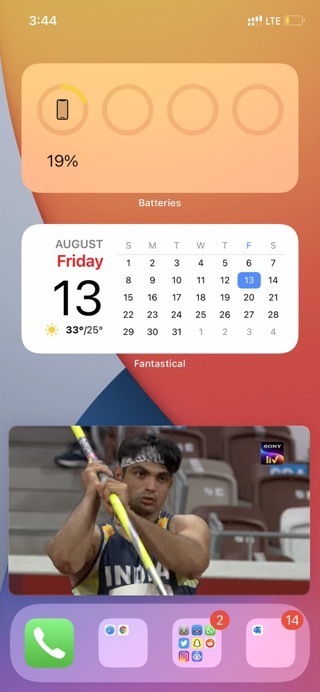
4.ザ・YouTubeのアプリはiPhone上のピクチャーインピクチャーモードになります。
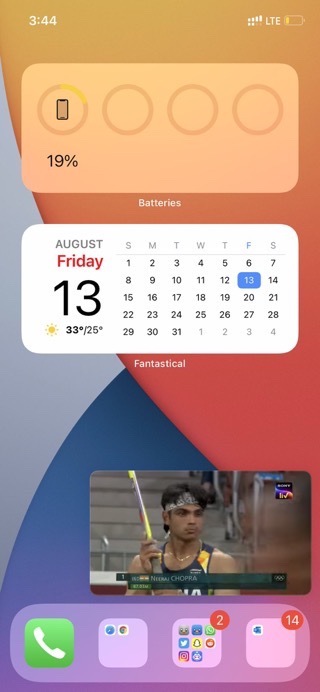
下部に小さなフローティングPiPウィンドウが表示されます。そのウィンドウをiPhoneの隅に移動して、好みの位置に配置できます。
YouTubePiPの機能
GoogleはiPhoneにPiPを実装しただけでなく、それを1日と呼んでいます。iPhoneのPiPビューに期待するすべての機能が付属しています。
ユーザーは、PiPウィンドウ内をホーム画面の好みの位置に移動できます。PiPには、ビデオを再び全画面で開かなくても変更を加えるために、ビューに直接再生/一時停止と30秒の順方向/逆方向オプションも付属しています。
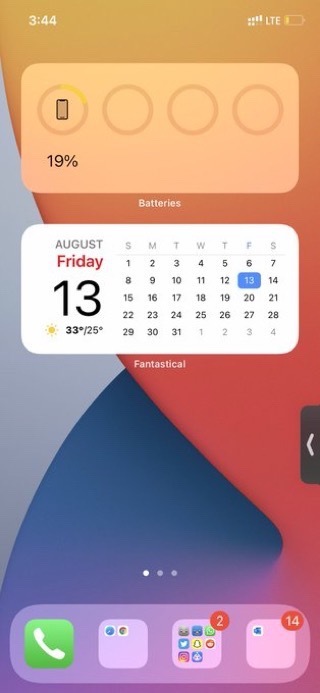
YouTube PiPが邪魔をしている場合は、左または右にスワイプして、画面の両側の端で非表示にします。
オーディオとビデオは引き続きバックグラウンドで再生されます。ビデオを一時停止して、YouTubeのPiPを最小化することもできます。 いつでも、PiPウィンドウの小さなxマークを使用してビューを閉じるか、[展開]ボタンを使用してYouTubeアプリの全画面ビューに戻ることができます。
iPhoneでYouTubeWebを使用する
先に述べたように、YouTubePiPは今のところ少数のユーザーに限定されています。また、他のアプリでYouTubeを楽しむには、YouTubePremiumのサブスクリプションが必要です。
他の人はSafariブラウザでYouTubeを使用し、そこからピクチャーインピクチャーモードを有効にすることができます。方法は次のとおりです。
1. Safariブラウザで開くのYouTube。
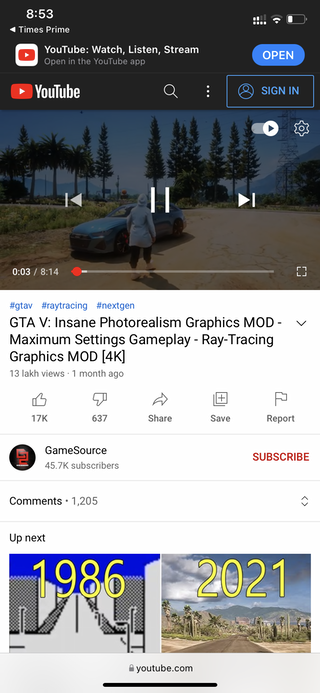
2.アカウントのクレデンシャルを使用してサインインします。
3.任意のビデオを再生し、フルスクリーンモードを表示します。フルスクリーンモードがないと、PiPモードでYouTubeビデオを表示することはできません。

4.下から上にスワイプするジェスチャを使用するか、ホームボタンを使用してSafariブラウザを最小化します。
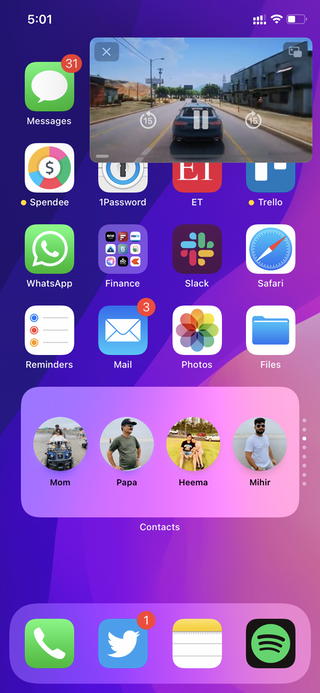
ホーム画面のPiPでYouTubeがビデオを再生しているのがわかります。プレミアムサブスクリプションは必要ありません。メディアコントロール、プレーヤーを最小化する機能など、同じメリットを享受できます。
このトリックを使用すると、PiPモードであらゆる種類のビデオを再生できます。
iPhoneでYouTubeのPiPモードを有効にすると主張するサードパーティのアプリはたくさんあります。その罠に陥らないでください。彼らは単にアプリからブラウザにYouTubeビデオを共有し、そこからPiPモードを有効にします。これは2番目のトリックですでに述べました。
まとめ
Androidユーザーは、オレオの時代からYouTubeピクチャーインピクチャーモードを楽しんでいます。GoogleがついにYouTubeアプリでネイティブiOS機能を採用して、iPhoneユーザーが同じPiPモードを体験できるようになるのを見るのは良いことです。
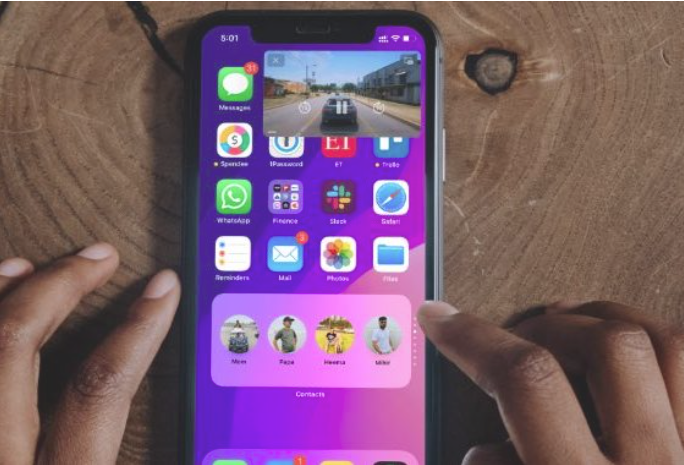
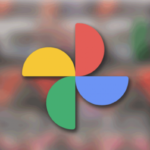




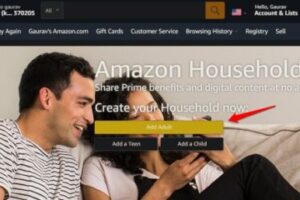
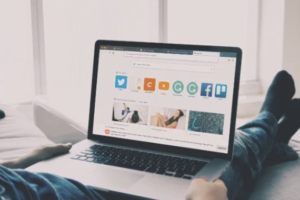
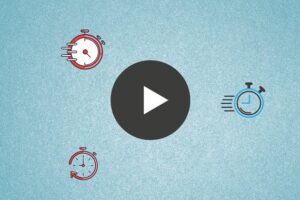

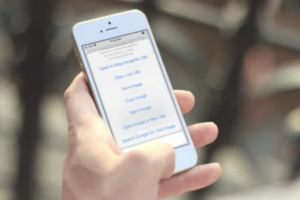





コメントを残す